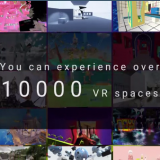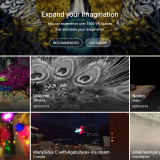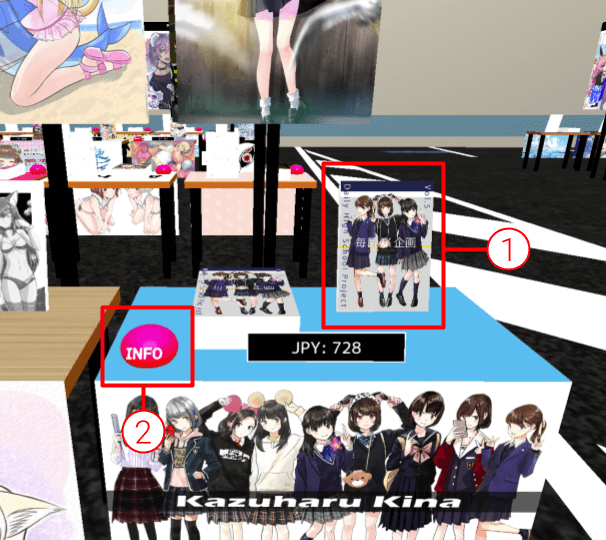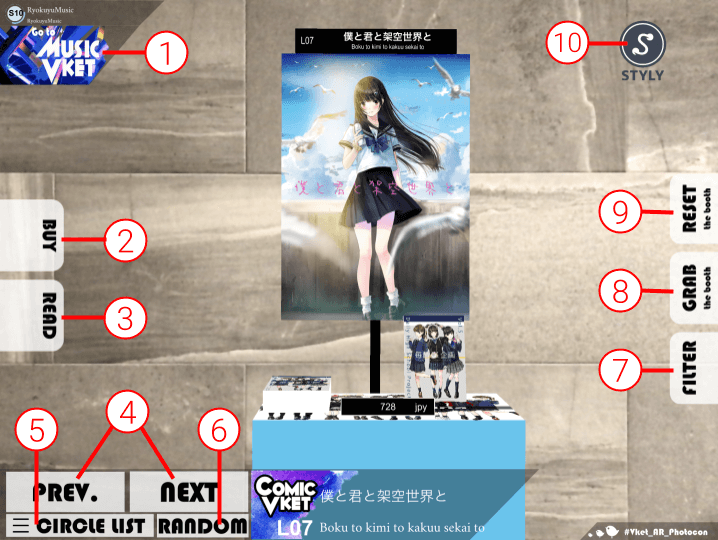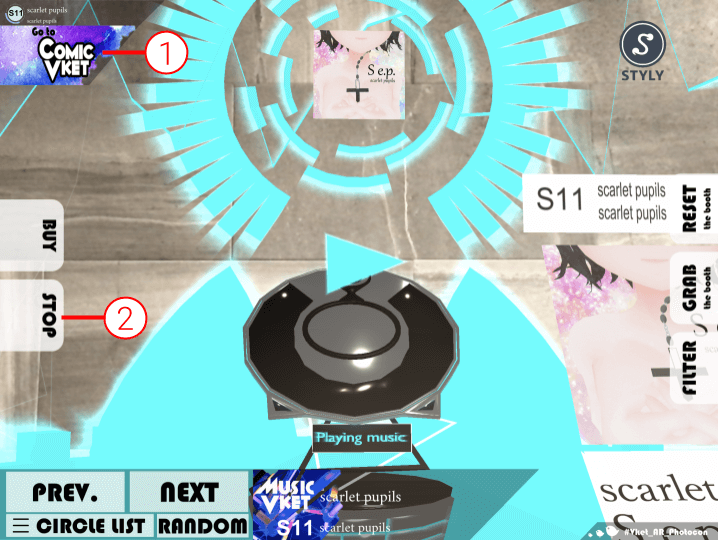ComicVket1、MusicVket1はバーチャル空間中での同人誌、同人音楽の即売会です。2020年8月13日から16日まで開催されます。
STYLYでは本イベントをVRヘッドセット、スマートフォンAR、Webブラウザという3つの方法で体験可能です。STYLY会場ではVR、AR、Webの全てにおいて、ComicVket1での見本誌の閲覧・購入ページ遷移、MusicVket1での試聴・購入ページ遷移が可能となっています。
それぞれの方法ごとに特徴がありますので、ぜひ色々と体験してみてください。
STYLY会場の特徴
ARで現実世界にブースを召喚!
STYLY MobileアプリでComicVket1/MusicVket1のシーンを開くことで、ARで現実世界にブースを配置して鑑賞できます。
またイベント期間中、モバイルで撮影した写真を用いたフォトコンテストを実施します。詳しくは下記をご覧ください。
Webブラウザで気軽に会場探索
インストール&ログイン不要でURLにアクセスしてすぐにPCのWebブラウザで会場を探索できます。
全ての会場で見本誌閲覧、試聴が可能!
VR会場はもちろん、モバイルアプリやWebブラウザでも、ComicVket1参加サークルの見本誌の閲覧や、MusicVket1参加サークルの音楽視聴をすることが可能です。VRヘッドセットを用いずとも、気軽にサークルの情報をチェックできます。
会場リンクまとめ
イベントの終了に伴い、シーンの公開は終了しました。
STYLY VR会場
VRヘッドセットを使う場合、実際に会場に入って動き回り、各サークルブースを巡っていくことが出来ます。
会場への行き方
- SteamVRに対応したVR HMDがつながったPCを用意する。
- SteamからSTYLYをインストールする。
- 本記事の「会場リンクまとめ」に記載してあるURLから該当シーンのWebページを表示し、VRシーンを起動する。
ComicVket1 VRサークルブースの操作方法
1 – 見本誌の閲覧:見本誌を閲覧するためには、ブースに立てかけてある本にコントローラーのポインターを向けて、トリガーを引いてください。コントローラーに本がくっつきます。ページを送るには、コントローラーのトリガーを引くか、本を持っていないほうのコントローラーで本両サイドの矢印ボタンをクリックしてください。
2 – サークルWebページを開く:サークルのWebページを開くには、ブース机上にあるINFOボタンにコントローラーのポインターを向けて、トリガーを引いてください。PCのWebブラウザで、該当するサークルのページが開きます。VR体験中はたくさんタブを開いておいて、一通り体験が終わったあとでタブを確認すると良いでしょう。
MusicVket1 VRサークルブースの操作方法
1 – 試聴:ブースに近づき、ブース中央の再生ボタンにコントローラーのポインターを向け、トリガーを引くと音楽が再生されます。ブースから遠ざかると、音楽は自動で停止します。
2 – サークルWebページを開く:サークルのWebページを開くには、ブース横にあるBUYボタンにコントローラーのポインターを向けて、トリガーを引いてください。PCのWebブラウザで、該当するサークルのページが開きます。VR体験中はたくさんタブを開いておいて、一通り体験が終わったあとでタブを確認すると良いでしょう。
STYLY モバイルAR会場
モバイルAR会場では、ComicVket1/MusicVket1を切り替えながら、全サークルのブースを現実空間に召喚することができます。
会場への行き方
- STYLYのモバイルアプリをダウンロードする。(App Store / Google Play)
- 本記事の「会場リンクまとめ」に記載してあるARシーンのURLから、該当のシーンページに遷移する。STYLYアプリをインストール済みのスマートフォンでURLをクリックすると、自動でアプリが立ち上がります。
- 再生ボタンをタップし、シーンを再生する。
- 「水平な面にカメラを向けてください」と出るので、ブースを配置する場所を探して、画面をタップする。シーンがロードされるまで少々お待ちいただくことがあります。
ComicVket1 ARサークルブースの操作方法
1 – モード変更:MusicVket1モードに変更します。
2 – サークルWebページを開く:外部ブラウザが起動し、サークルのWebページが表示されます。
3 – 見本誌の閲覧:見本誌を閲覧できます。見本誌は左右の矢印ボタンでページめくりが出来、右上のCLOSEボタンで閉じれます。見本誌は、開いてから画像がロードされるまで少々時間がかかることがあります。
4 – 隣に移動:ひとつ隣のサークルを表示します。
5 – サークル一覧を表示:一覧から選んでタップすることで、該当するサークルブースが表示されます。
6 – ランダム表示:ランダムに選ばれたサークルを表示します。
7 – 写真フィルター:良い感じに写真が撮れるフィルターをかけます。
8 – ブースを持つ:ブースをつかめます。GRABボタンを押した状態でスマートフォンを動かすとブース自体が動きます。
9 – ブース位置リセット:ブース位置を正面の適当な場所にリセットします。
10 – カメラ表示:写真撮影ボタンが表示されます。
MusicVket1 ARサークルブースの操作方法
1 – モード変更:ComicVket1モードに変更します。
2 – 音楽再生・停止:試聴が開始されます。MusicVket1モードでは、ロード時点で音楽がかかった状態になっています。
上記以外の操作方法に関しては、ComicVket1モードと共通になります。
STYLY Web会場
Web会場では、PCのWebブラウザで誰でも簡単に会場探索ができます。
会場への行き方
- PCのWebブラウザを開く(Google Chromeを推奨)。
- 本記事の「会場リンクまとめ」に記載してあるURLから該当シーンのWebページを表示する。
- シーンを再生する。
ComicVket1 Webサークルブースの操作方法
1 – 見本誌の閲覧:見本誌を閲覧するためには、ブースに立てかけてある本をマウスでクリックしてください。画面上に本が現れます。本は左右の矢印をマウスクリックすることでページ送りをすることができ、右上にある✕ボタンで閉じることができます。
2 – サークルWebページを開く:サークルのWebページを開くには、ブース机上にあるINFOボタンをマウスでクリックしてください。別タブで該当のページが開きます。
MusicVket1 Webサークルブースの操作方法
1 – 試聴:ブースに近づき、ブース中央の再生ボタンをマウスでクリックすると、音楽が再生されます。ブースから遠ざかると、音楽は自動で停止します。
2 – サークルWebページを開く:サークルのWebページを開くには、ブース横にあるBUYボタンをマウスでクリックしてください。別タブで該当のページが開きます。
STYLY ARTIST PROGRAM
STYLY会場の制作は、STYLY Artist Programの一環として、プログラム参加アーティストであるMask du Video氏、noria901氏によって実施されました。